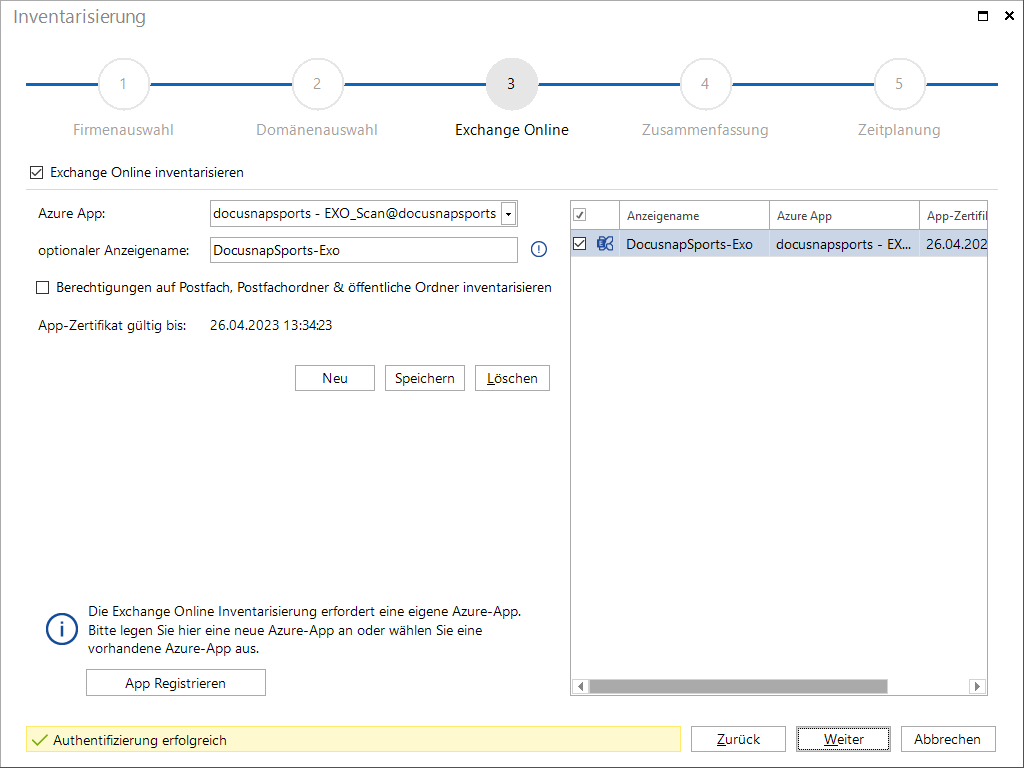Die Exchange Online Inventarisierung setzt eine Azure App voraus. Diese bildet die Schnittstelle zwischen Docusnap und Exchange Online. Die benötigte Azure App wird von Docusnap im Assistenten der Exchange Online Inventarisierung erstellt. Alternativ können die Apps auch in der Docusnap Administration erstellt und bearbeitet werden.
Voraussetzungen und Informationen fĂĽr die Erstellung der App
Der Benutzer, mit dem Docusnap gestartet wird, muss lokaler Administrator sein, da fĂĽr die Erstellung der App PowerShell Module importiert werden: ExchangeOnlineManagement
|
Docusnap muss für die Erstellung der App und die Inventarisierung von Exchange Online auf einem System mit einem 64-Bit Betriebssystem, .NET Framework 4.8 oder höher und PowerShell 5.0 oder höher ausgeführt werden. |
Der verwendete Azure Administrator muss die Azure Rolle Global Administrator besitzen. Dieser Benutzer wird benötigt um die App zu erstellen. Die App, die erstellt wird, besitzt nicht die Berechtigungen des Administrators, sondern nur die Berechtigungen Exchange.ManageAsApp, full_Access_as_app und Global Reader.
Die App wird in Azure Docusnap_EXO_Inventory_App_ mit einer einmaligen App ID bezeichnet. Die Bezeichnung darf nicht angepasst werden. Wenn die Bezeichnung in Azure geändert wird, kann daraufhin die Inventarisierung nicht mehr durchgeführt werden.
Im Assistenten muss eine Firma und eine Domäne ausgewählt werden, unterhalb der die inventarisierten Daten ausgegeben werden sollen. Die App kann immer nur für eine Domäne in einer Datenbank verwendet werden. Für weitere Docusnap Instanzen und Inventarisierung der gleichen Exchange Online Umgebung muss eine neue App erstellt werden.
In Zusammenhang mit der App wird ein selbstsigniertes Zertifikat erstellt. Das Zertifikat ist zwei Jahre nach Erstellung gĂĽltig. Das Zertifikat wird in der Docusnap Datenbank gespeichert (tAzureOAuthApps).
Active Scripting muss in den Internet-Sicherheitseinstellungen aktiviert sein. Sicherheitseinstellungen – Internetzone – Scripting – Active Scripting. Diese Einstellung wird nur für die Registrierung der App benötigt. Nachdem die App erfolgreich registriert wurde, kann das Active Scripting wieder deaktiviert werden. Die Sicherheitseinstellungen für die Zone Internet muss maximal auf mittel bis hoch eingestellt sein. Der Browsercache sollte geleert sein.
Inventarisierung
Der Assistent für die Inventarisierung der Exchange Online Informationen wird über die Schaltfläche Exchange Online geöffnet. Nach Auswahl einer Firma und Auswahl einer Domäne (siehe: grundlegende Schritte) wird der Einzelschritt Exchange Online angezeigt.
Mittels der Exchange Online Inventarisierung werden folgenden Informationen inventarisiert:
- Postfächer inklusive Berechtigungen und Größe
- Öffentliche Ordner inklusive Berechtigungen und Größe
- Verteilergruppen und E-Mail-Kontakte
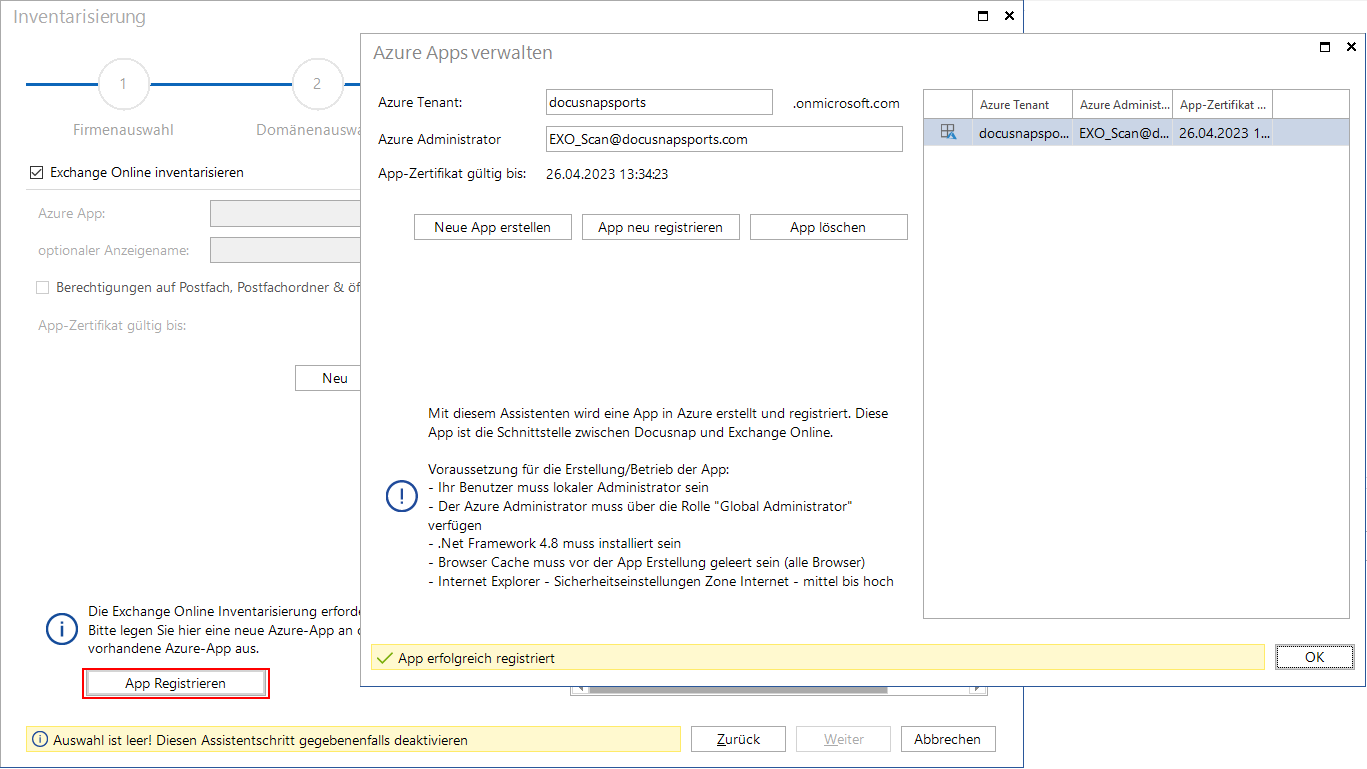
Durch Klick auf die Schaltfläche App Registrieren, wird der Dialog zur Erstellung der App geöffnet. Durch Klick auf die Schaltfläche Neue App erstellen können der Azure Tenant und der Azure Administrator eingegeben werden. Für die Inventarisierung muss der Azure Administrator mit der Azure Rolle Global Administrator verwendet werden.
Nach dem Eingeben der Zugangsdaten wird durch Klick auf die Schaltfläche App neu registrieren die Azure Verbindung aufgebaut und die Erstellung der zuvor beschriebenen App begonnen. Eine bereits bestehende App wird durch Klick auf diese Schaltfläche neu registriert. Wenn für eine Domäne mit der angegebenen Exchange Umgebung bereits Aufträge geplant wurden, führt Docusnap die Registrierung der App im Hintergrund erneut durch und die Aufträge können weiterhin ausgeführt werden.
Im angezeigten Fenster muss das Passwort des zuvor hinterlegten Azure Administrators eingegeben werden. Falls die Multi Faktor Authentifizierung eingerichtet wurde, muss diese zusätzlich durchgeführt werden, da diese für die Registrierung der App benötigt wird. Anschließend kann die Inventarisierung von Exchange Online auch bei Multi Faktor Authentifizierung mit dem Docusnap Server oder Discovery Service automatisiert durchgeführt werden.
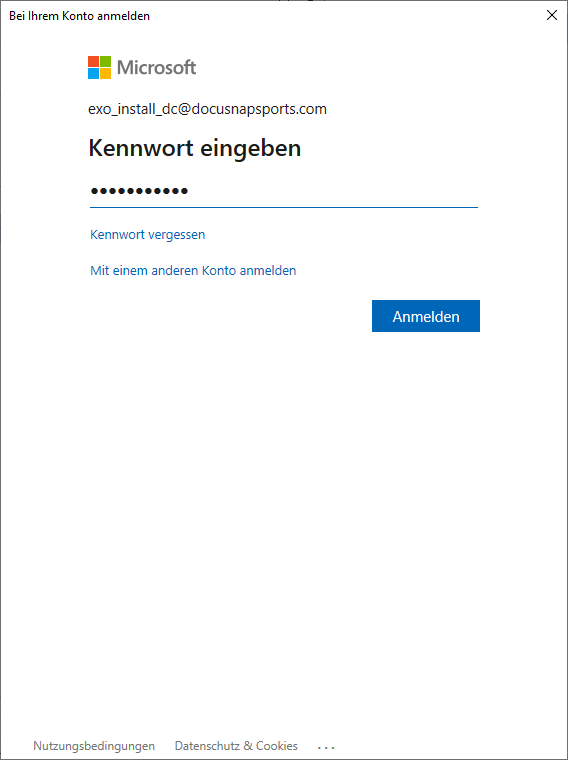
Die angeforderten Berechtigungen müssen überprüft und bestätigt werden. Hierfür wird eine erneute Authentifizierung mit dem zuvor eingegebenen Azure Administrator notwendig sein.
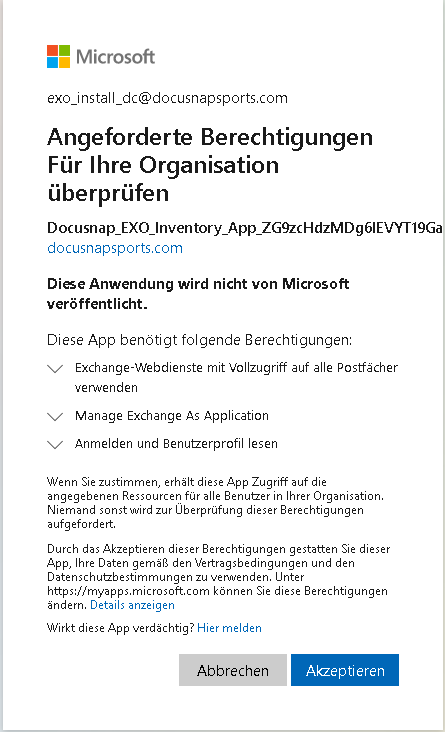
Nun ist die erforderliche App für die Exchange Online Inventarisierung angelegt und die Exchange Online Inventarisierung kann durchgeführt oder geplant werden. Ist nach zwei Jahren das Zertifikat abgelaufen, muss die App neu registriert werden. Durch Klick auf die Schaltfläche OK wird der Dialog geschlossen.
Durch Klick auf die Schaltfläche Neu kann eine der erstellten Apps ausgewählt werden, die für die Inventarisierung verwendet werden soll. Wenn für die gewählte Domäne noch keine App erstellt wurde, kann der Dialog zur Erstellung und Registrierung der Apps geöffnet werden. Dies ist der gleiche Dialog, der über die Schaltfläche App Registrieren geöffnet wird.
Wenn ein optionaler Anzeigename definiert wird, wird dieser bei der Anzeige im Baum gelistet. Bei der Inventarisierung kann gewählt werden, ob die Exchange Berechtigungen erfasst werden sollen.